Starforce постоянно требует перезагрузить компьютер
Прежде всего, для запуска такого приложения Вы должны установить приложение с диска.
Некоторые приложения, распространяемые на дисках, требуют ввода Дискового ключа.
Обратите внимание, что если приложение поставляется на нескольких дисках, то, как правило, издатель указывает на лицевой стороне дисков, какой из них установочный, а какой игровой.
Запустите установленное приложение, при этом игровой диск должен находиться в оптическом приводе Вашего компьютера. Введите ключ (ключ, как правило, напечатан на поверхности самого компакт-диска и состоит из заглавных латинских букв и цифр, разделенных на группы дефисами) и следуйте указаниям на экране.
Все вопросы, связанные с проверкой диска и т.д., см. ниже в соответствующих разделах.
1.2 Способы проверки диска
Существует 2 способа проверки лицензионного диска:
1.3 Всегда ли нужно вставлять в оптический привод лицензионный диск для запуска приложения?
Компания StarForce, идя навстречу пользователям лицензионной продукции, разработала несколько вариантов, при которой Вам не надо помещать диск в привод каждый раз, когда Вы хотите запустить приложение:
В этом случае издатель или разработчик должен указать в процессе защиты приложения срок, в течение которого диск для запуска приложения требоваться не будет.
Другими словами, Вы вставили лицензионный диск в привод, запустили приложение, проверка диска успешно прошла. Теперь в течение, например, следующих 10 дней Вы можете не вставлять диск в привод, а приложение будет успешно запускаться и работать.
В частности, данная мера была предпринята StarForce для того, чтобы обеспечить большую сохранность Ваших лицензионных носителей.
1.4 Всегда ли нужно вводить ключ для диска?
Для удобства пользователей компания StarForce разработала специальную технологию, позволяющую не вводить вручную Дисковый ключ при запуске защищенного приложения. Технология получила название “KeyLess”.
Запуск приложения, защищенного с использованием технологии “KeyLess”:
Проверка диска начинается автоматически после запуска приложения. В этом случае Дисковый ключ записан в области данных компакт-диска и считывается оттуда автоматически.
1.5 Я ввел неверный Дисковый ключ, теперь я не могу ввести верный.
Если Вы по каким-то причинам ввели неверный Дисковой ключ и поняли это только после начала проверки диска – не отчаивайтесь. Ключ не будет сохранен системой, и при следующем запуске приложения Вам будет предложено ввести его вновь.
Если при следующем запуске приложения предложения ввести ключ не последовало, то Вы можете еще раз запустить приложение, удерживая клавишу Shift*. В этом случае Вам будет предложено ввести ключ.
1.6 Я не могу найти лицензионный ключ для диска в коробке с игрой.
Все вопросы, связанные с размещением Дискового ключа, решает издатель приложения. Таким образом, достаточно трудно предугадать, где конкретно будет указан Дисковой ключ (однако, как правило, он расположен в таких местах, которые трудно не найти).
1.7 Что следует предпринять, если не проходит проверка лицензионного диска?
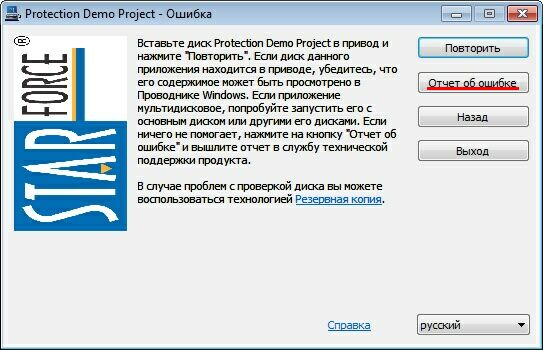
После полного сбора информации Вам будет выведено следующее окно:
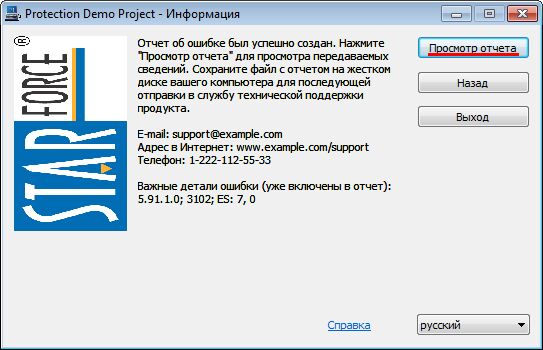
Кнопка «Просмотр отчета» позволит Вам просмотреть всю информацию перед отправкой в службу технической поддержки.
Сохраните полученный файл в текстовом формате в любом месте на жестком диске Вашего компьютера.
Обращаем Ваше внимание, что передаваемая информация содержит исключительно технические данные о конфигурации Вашей системы, которые необходимы при решении проблем с функционирование программного обеспечения. Информация не содержит никакой личной или секретной информации, такой как, например, пароли, Ваши личные данные и т.п.
Не следует изменять какие-либо данные внутри файла. В этом случае Ваш запрос рассмотрен не будет.
1.8 Если проверка диска не начинается.
Во многих случаях проверка диска не проходит из-за банальных причин – вставлен неверный диск или диск вообще не вставлен. Также некоторая информация, которая может помочь Вам самостоятельно решить проблему, выводится на информационных окнах защиты.
Подчас для решения проблемы требуется просто обновить драйвер защиты.
Если вам так и не удалось самостоятельно решить проблему, напишите письмо в службу технической поддержки издателя защищенного приложения (не в службу поддержки StarForce). Обязательно приложите к письму текстовой файл с информацией о системе. Если необходимо, сделайте скриншоты информационных окон с ошибками и также приложите их к письму.
2. Драйвер защиты
2.1 Все ли приложения, защищенные StarForce, устанавливают драйвер защиты?
Нет. Решение о необходимости установки драйвера защиты на защищаемое приложение принимает разработчик или издатель приложения, в зависимости от его потребностей в уровне защиты.
2.2 Как мне определить, установлен ли на моем компьютере драйвер защиты?
Это можно сделать двумя способами:
- с помощью файла protect.exe, расположенного в папке с защищенным приложением. Запустите файл и выберите опцию Check driver status.
- с помощью утилиты обновления драйвера защиты, которая доступна у нас на сайте. При запуске утилита сообщит, что она не обнаружила компонентов защиты в системе. Это означает, что драйвера защиты на вашем компьютере нет и никакие компоненты защиты установлены не будут.
В случае если утилита обнаружит какие-то компоненты защиты в системе, а именно драйвер защиты, она его обновит.
2.3 В какой момент устанавливается драйвер защиты? Всегда ли система предупреждает об установке драйвера защиты?
Драйвер устанавливается на компьютер пользователя при первом запуске защищенного приложения, о чем выводится соответствующее предупреждение на экране*. Пользователь всегда может отказаться от установки драйвера, однако защищенное приложение не будет работать без установленного в системе драйвера защиты.
Когда Вы не используете защищенное приложение, драйвер не выполняет никаких дополнительных действий и работает только во время запуска такого приложения. Будучи неактивным, драйвер занимает минимальное количество ресурсов – порядка 20 килобайт в оперативной памяти компьютера.
* У меня не выводится предупреждение об установке драйвера защиты
2.4 Как мне узнать, защита какой версии установлена на используемом мной приложении?
Воспользуйтесь утилитой SF Helper для автоматического определения версии защиты приложения или найдите в папке с защищенным приложением файл protect.dll (файл может иметь другое название, но всегда будет иметь расширение .dll), нажмите на нем правой клавишей мыши, выберете свойства. Далее выберете закладку Версия (Version). В секции BuildSignature (или BuildInfo) вы увидите номер версии защиты.
2.5 Как обновить драйвер защиты?
2.6 Как удалить все компоненты защиты из системы?
2.7 Удаляется ли драйвер защиты из системы автоматически?
Сервис автоудаления драйвера защиты.
Начиная с версии 4.0, компания StarForce внедрила во все свои продукты специальный сервис, который следит за использованием драйвера защиты в системе пользователя. Если у вас на компьютере больше не осталось ни одного приложения, защищенного StarForce, то сервис автоматически удалит все компоненты защиты из системы, а после следующей перезагрузки удалит самого себя *.
* Почему драйвер защиты не удаляется вместе с удалением защищенного приложения?
Защита StarForce располагает средствами, позволяющими издателю или разработчику в процессе защиты приложения реализовать механизм удаления драйвера защиты вместе с удалением с компьютера защищенного приложения.
Однако на практике это используется крайне редко. Именно поэтому специалистами нашей компании был разработан и внедрен Сервис автоудаления драйвера защиты StarForce.
2.8 Почему устанавливается драйвер защиты?
Драйвер необходим для специальных процедур проверки CD/DVD и используется только для этих целей. Драйвер не выполняет никаких дополнительных действий и работает только во время запуска защищенной программы.
2.9 Конфликтует ли драйвер защиты с другими драйверами и приложениями?
Потенциально драйвер защиты может конфликтовать с программами для эмуляции оптических дисководов в системе. Эмуляторы направлены на противодействие защите и используют собственные драйвера. При этом драйвер эмулятора может конфликтовать с драйвером защиты и приводить к ошибкам в системе. В случае если подобные конфликты возникают, следует удалить все компоненты эмуляторов из системы.
2.10 Изменяют ли компоненты защиты другое установленное на компьютере ПО?
Драйвер защиты устанавливается и работает точно так же, как и любые другие драйверы. То есть для его работы необходима регистрация в операционной системе, так как он выполняет ряд низкоуровневых операций. Как любое профессиональное ПО, система защиты никоим образом не изменяет другое установленное на компьютере программное обеспечение и не несет в себе никакой скрытой функциональности.
2.11 Влияет ли драйвер защиты на производительность жесткого диска?
3. Технология «Резервная копия»
3.1 Что такое технология «Резервная копия»?
Уникальная технология «Резервная копия» позволяет Вам эксплуатировать лицензионное программное обеспечение, распространяемое на оптических носителях, не используя сам лицензионный оптический носитель для подтверждения подлинности приобретенного ПО. Другими словами, купив лицензионный диск, Вы используете его только один раз – при установке и первом запуске приложения, а потом убираете такой диск «на полку», чем обеспечиваете его механическую сохранность. Суть технологии заключается в том, что она позволяет осуществить «привязку» лицензионного программного обеспечения, распространяемого на оптических носителях, к параметрам компьютера конечного пользователя таким образом, чтобы для запуска приложения лицензионный диск не требовался. При этом пользователь в любой момент времени может вернуться к использованию диска для запуска игры, т.е. переключение привязки можно осуществляться в любой момент.
Для осуществления привязки к параметрам Вашего компьютера необходимо обладать уникальным Серийным Номером, предоставляемым издателем.
В случае нарушения работоспособности установленного ранее приложения Вы всегда можете достать с полки купленный диск и, установив приложение заново, запустить его без всяких проблем. Также Вы можете иметь две рабочие копии приложения, например, одну дома, а другую – на работе или на переносном компьютере.
Решение о применении технологии «Резервная Копия» принимается издателем программы в процессе её защиты.
3.2 Использует ли приложение, защищенное с использованием технологии «Резервная копия», драйвер защиты?
По сути, приложение, защищенное с использованием технологии «Резервная копия», использует схему защиты с привязкой к параметрам компьютера. Как сказано выше (в разделе «Драйверы защиты»), если Вы используете диск, то защита в некоторых случаях предусматривает использование драйвера защиты для осуществления специальных операций проверки лицензионного диска. Однако после переключения привязки с дисковой на аппаратную, что собственно и предусматривает технология «Резервная копия», необходимость в проверке диска отпадает. Соответственно отпадает необходимость и в наличии драйвера на компьютере пользователя.
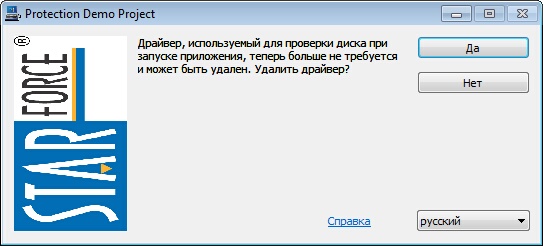
3.3 Как мне воспользоваться технологией «Резервная копия»?
4. Общие вопросы
4.1 Схема защиты, которая используется на моем приложении, не поддерживает Windows XP 64bit, Windows Vista или Windows 7. Как мне поступить?
Вы обладаете приложением, защищенным устаревшими версиями защиты StarForce. Для Windows Vista речь идет о версиях StarForce 1.xx, 2.xx, 3.xx, для Windows 7 - о версиях StarForce 1.xx, 2.xx, 3.xx 4.xx и о некоторых версиях 5.xx.
4.2 Запрещает ли защита работу каких-либо других программ, установленных на компьютере пользователя?
Защита StarForce не использует механизмов, запрещающих работу каких-либо сторонних программ. Программисты StarForce всегда ставили себе цель работать с любым набором программ, установленных на компьютере пользователя.
4.3 Собирает ли защита какую-либо информацию о пользователе или его компьютере без уведомления об этом пользователя?


Гость, мы рады вас видеть. Пожалуйста зарегистрируйтесь или авторизуйтесь!






| Статистика | ||
| Пользователи, посетившие сайт за текущий день: Miky, MrDjon, Билли, apilip, Gribus, boucanier, killer_said, Pasha, Архун, Andrey__3010, MistoD, LAPPA, bond1960, poqwer11, GURD, JSparrow, Одинокий_Странник |

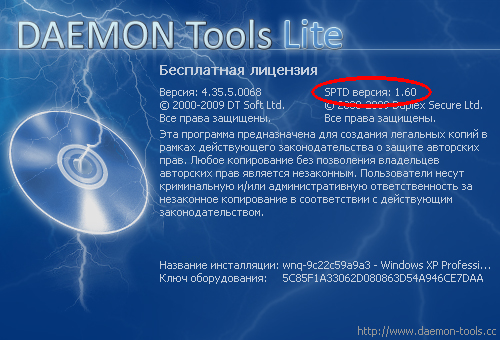
Если SPTD у вас 1.60 версии то сразу переходите к пункту 3)
Для ХР:
Панель управления--->Установка оборудования--->Далее--->Да, устройство уже подключено--->Далее--->Идём в низ списка, и выбираем "Добавление нового устройства"--->Далее--->Установка оборудования, из списка вручную--->Далее--->Показать все устройства--->Далее--->Установить с диска-->Далее---> Добавить файл dev000.inf. В диспетчере устройств (в системных устройствах) должен появиться fstarforce.
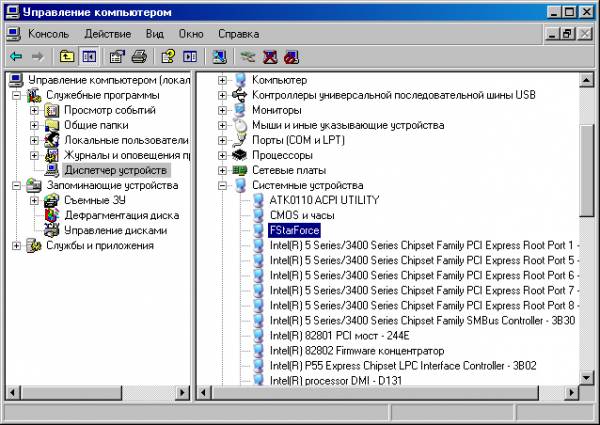
Для Vista:
Панель управления(классический вид) --> Установка оборудования --> Далее --> Установка оборудования,выбранного из списка вручную --> Далее --> Далее --> Установить с диска --> Обзор--> Находим файл dev000.inf --> ЛКМ --> Открыть --> ОК --> Далее --> Далее. В диспетчере устройств (в системных устройствах) должен появиться fstarforce. Перезагружаемся.
4) Монтируем миниобраз ПКМ или ГПК в демона (может понадобиться ключ) и играем.
CD key ПКМ: PX2XGY-RZY7WB-D8KCTR-5UWVLW
CD key ГПК: S9EW-AM8MBG-BLUUHJ-AYAKFT-APN3NC
работает как в ГПК так и в ПКМ всех версий, т.к. этот способ не обходит а ломает старфорс!
Прикрепления: SPTD_160.rar (766.6 Kb) · FStarForce_3.3.rar (4.4 Kb) · PKM.rar (7.0 Kb) · GPK.rar (6.2 Kb) · 9568441.jpg (199.5 Kb) · 3783633.jpg (218.4 Kb)установка fstarforce для windows 7:
как известно, Win 7 не позволяет нам установить драйвера для несуществующих или еще не подключенных устройств через панель управления и прочие ухищрения. Но прокатывает старый способ вызвать это окно консольной командой hdwwiz Приступим к установке.
нажать Win + R, ввести hdwwiz, дальше как по-старинке, "дедовским" способом
GenDelbF
1. Чё за игра. ГПК или ПКМ или чёто другое?
2. Куда установил игру?
3. Чё за процессор уточни?
- если запускаеш через демон, проверь его ключ. он вроде как раз в Application data и должен лежать
- проверь разрешение - подгони его под монитор. если стоит фул скрин отключи его
Свободный пират

– Необходимость держать диск в приводе при работе с программой.
– Невозможность сделать резервную копию в случае ухудшения технических качеств носителя.
– Задержки от 5 до 30 секунд перед запуском программы, необходимые защитным приложениям на анализ диска.
– Проблемы при использовании устаревшего и нестандартного оборудования. Дело в том, что драйверы StarForce работают только с IDE-устройствами, вдобавок многие DVD-RW-приводы некорректно работают с защищенными дисками.
– Код StarForce встраивается в Ring0 (нулевое кольцо защиты), где работает системное ядро Windows, что снижает стабильность работы ОС.
Если с первым пунктом еще можно смириться, то все остальное просто возмутительно. В случае выхода диска из строя вам вообще придется покупать новую лицензионную версию, а ведь вы купили не носитель, вы купили программу. А то, что защищенный StarForce диск нормально работает только с IDE-приводами, вообще нигде на упаковке не фигурирует. А как же быть владельцам SATA-устройств и внешних приводов? Получается, чтобы нормально поиграть, нам нужно подстраивать конфигурацию компьютера под требования защиты от копирования?
СХЕМА ПРОВЕРКИ ДИСКА СИСТЕМОЙ STARFORCE PROFESSIONAL 3.X
На официальном сайте SF авторы туманно намекают, что контроль подлинности диска основывается на проверке неких уникальных физических свойств, однако это лишь верхушка айсберга.
2. Поиск CD-привода на IDE-контроллере и взаимодействие с ним напрямую с помощью команд ATAPI.
3. Считывание ATIP-кода. Если выясняется, что в приводе стоит CD-R\RW, дальнейшая работа с диском прекращается. Данный этап может быть выполнен только на пишущем приводе, так как CD-Rom не различает обычные диски и CD-R\RW
4. Проверку топологии диска Data Position Measurement (DPM). Топология – это информация о физическом расположении секторов на компакт-диске. Чтобы лучше понять, что это такое, нужно разобраться в механизме считывания информации приводом. Как известно, у нас есть вращающийся с заданной скоростью диск и подвижная лазерная головка. Для ориентации лазера на поверхность матрицы нанесена спиральная дорожка, которая состоит из секторов с данными (информации, записанной на диске) и каналов субкода.
Если секторы находятся в соседних витках и угол между ними и центром диска составляет 15 градусов или больше, то приводу достаточно лишь немного отклонить головку, и за счет движения диска лазер как раз попадет на нужный сектор.
Если же угол меньше, то сектор успеет уйти, и приводу придется ждать целый оборот диска, чтобы вновь его поймать. Зная плотность секторов на каждый виток в любой области диска, по времени чтения можно рассчитать физическое положение любого сектора. У каждой партии дисков оно будет разным, так как число секторов на 1 мм и крутизна спирали различны. На основе данных DPM генерируется код. Это число должно совпасть с эталонным номером, который печатается на обложке компакт-диска или хранится в одном из секторов в зашифрованном виде (так называемая технология keyless). Если задержки и, соответственно, коды совпадают, диск запускается, нет – считается пиратской копией.
МЕТОДЫ БОРЬБЫ
Первым делом надо удостовериться в наличии такой защиты – в этом поможет утилита A-Ray Scanner. Просканируйте с ее помощью компакт-диск или папку с установленной игрой. Уязвимость StarForce обусловлена привязкой программы к носителю. Можно подобрать CD-R– или CD-RW-диск, у которого геометрия спиральной дорожки совпадает с партией защищенных дисков. В среднем на то, чтобы записать гарантировано рабочий диск, уходит 10-15 болванок от разных производителей. Чтобы не искать совсем вслепую, можно обратиться на форумы сайтов, посвященных SF, где иногда публикуются результаты подобных экспериментов с указанием модели, на которые защищенные диски удается успешно скопировать.
Временами SF-диски запускаются c CD-RW-матриц. Дело в том, что отражающая способность таких дисков составляет лишь 10-15% от характерной для обычных дисков, и в работе SF возникают сбои. Правда, считываются такие диски плохо, иногда приходится несколько раз запускать игру с CD-RW-копией в приводе, прежде чем защита сдается. В случае StarForce 3.x такие диски следует запускать только на обычном CD-ROM, так как приводы без функции записи не отличают CD-R\RW-диски от обычных CD-ROM.
Еще StarForce можно попытаться обмануть, используя старые 4-16-скоростные CD-приводы – те самые, которые не умеют работать с программой CD-Slow. Со старыми приводами StarForce приходится играть в поддавки, намного снижая тщательность проверки, иначе не удастся опознать и лицензионный диск. Разумеется, ни один из этих методов нам не подходит, так как они не отличаются ни удобством, ни надежностью.

[SF3 Ultra]
MAX Read Speed=176
Skip Read Error=0
Fast Skip Read Error=0
Read SubChannel Data=1
Read PreGap Area=1
DPM=1
DPM Precision=1
MAX Write Speed=176
Fix EFM Error=0
Burn RMPS on Disc=1
RecordMethodCount=4
RecordMethod_00=0x01
RecordMethod_01=0x02
RecordMethod_02=0x03
RecordMethod_03=0x05
Данный метод стоит использовать, только если стандартный режим StarForce 1-2-3 оказывается неэффективным, так как время копирования диска значительно возрастает. Теперь укажите диск, на котором будет сохранен образ и его имя. Перед началом копирования убедитесь, что фоном не запущены какие-либо процессы, требующие много ресурсов, – они могут привести к ошибкам при чтении данных топологии диска (по этой же причине отключите заставку и функции энергосбережения).
Теперь кликните по иконке образа и смонтируйте его на виртуальный привод – для StarForce 1-2 этого вполне достаточно. К сожалению, все диски, вышедшие после апреля 2003 года, оснащаются уже третьей версией SF, а ей требуется для работы реальный диск, вставленный исключительно в IDE-привод.
ОБХОДИМ STARFORCE 3.4.7X
Таким образом, последние версии StarForce оставили нам всего две лазейки для запуска копии диска.
1. Отсутствие CD-привода на канале IDE, наличие виртуального привода с верной DPM-структурой. Поскольку IDE-привода нет, StarForce не сможет запустить второй и третий этапы проверки и сразу перейдет к анализу топологии, а образ с верной DPM стоит в виртуальном приводе Alcohol. Раньше достаточно было просто отключить приводы в BIOS, но StarForce давно уже научился работать с ними напрямую.
Конечно, можно просто выдернуть шлейфы или питание, но каждый раз лезть в корпус, когда вам нужно поиграть или потребовался CD-привод, довольно неудобно. Интересный выход из положения нашел геймер под ником Ghost. Для игр он использует мощную систему без установленных CD-приводов, а компакт-диски читает и записывает по локальной сети с другого компьютера на базе процессора Celeron, что стоит рядом и по совместительству используется в качестве файл-сервера и мультимедийного центра. Выход изящный, но, увы, доступный далеко не всем. Если вы знакомы с паяльником, можно просто вывести выключатели цепей питания на переднюю панель отсека 5.25.
Однако гораздо проще воспользоваться программой StarForce Nightmare (starf.bestmedia.kiev.ua) – она блокирует IDE-каналы, при этом вы сможете включать\выключать их на лету, даже не выполняя перезагрузку. Первые версии SFN, распространявшиеся под нецензурным названием StarFuck, отключали приводы на уровне IDE-контроллера средствами Windows. Главный минус заключался в том, что отключались оба устройства на канале, что зачастую было неприемлемо, так как вместе с приводом на одном шлейфе был подключен системный жесткий диск. Более свежая StarForce Nightmare использует отключение поканально, с помощью функций самого привода и системы Power Management. Интерфейс программы упрощен до предела. По сути, вам понадобятся всего две кнопки: Enable CD и Disable CD.
Итак, побежден ли StarForce? С одной стороны, диски, защищенные SF 1 и 2, копируются без особых проблем. Со StarForce 3 все намного сложнее, но при должном упорстве копию диска можно создать. Однако это сопряжено с массой трудностей: отключением оборудования, тонкой настройкой дополнительных программ, необходимостью покупать некоторые устройства вроде USB/IDE-контроллера – в общем, совершать действия, нехарактерные для человека, который просто хочет сесть и с комфортом поиграть в любимую игру. Причем с каждой версией защиты шаманский танец с бубном приходится выполнять по-своему. И нет никаких гарантий, что в новых версиях SF лазейки не прикроют.
StarForce – угроза безопасности
Как мы уже упоминали, исполняемый код SF внедряется в нулевое кольцо защиты. Любое приложение в Ring0 имеет высший приоритет, и его работа практически не может быть нарушена какими-либо внешними средствами. Драйверы SF оставляют открытым доступ к ядру системы, причем до недавних пор для этого даже не требовались права администратора. Ядро системы остается обнаженным для любых троянских или вирусных программ. Вирус, внедрившийся в Ring0, уже не может быть устранен какими-либо штатными антивирусными средствами.
Plextor Premium
Уже существует привод, способный на аппаратном уровне менять плотность записи и, соответственно, создавать точную копию топологии. В последней версии BlindWrite заявлена поддержка системы защиты Securom. Поддержки копирования дисков, защищенных StarForce, пока нет, но, так как две эти защиты работают по схожему принципу, можно надеяться на ее скорое появление. Правда, стоит такой привод недешево – порядка $200-230.
Патчи
Постарайтесь без крайней необходимости не устанавливать патчи к играм, так как кроме игры они обновляют и версию StarForce, в результате чего диск, раньше запускавшийся без проблем с копии или образа, перестает работать. Если это все же произошло, сделайте игре uninstall и удалите ее, а также почистите драйверы StarForce утилитой SFClean.
Hot Swap
Кроме своей непосредственной функции борьбы с защитой от копирования, SFN можно использовать для реализации функции Hot Swap на IDE-устройствах, которые сами по себе эту функцию не поддерживают. Учтите, цепи питания жестких дисков IDE на это не рассчитаны, поэтому необходимо использовать соответствующие мобильные шасси с данной функцией, иначе есть риск повредить IDE-контроллер материнской платы.





Доска бесплатных объявлений
Для просмотра остальных Hard & Soft новостей нажмите Далее

Система защиты дисков копирования, бывшая до недавнего времени либо просто непробиваемой, либо крайне сложной для обхода, наконец-то пала благодаря усилиям российско-украинских и западных программистов (и простых юзеров с прямыми руками).
Данной статьей хотелось бы подвести некоторые итоги по копированию дисков с защитой StarForce.
Для обхода StarForce вам понадобятся следующие программы: Daemon Tools v4.12.4 и Alcohol 120% v1.9.7 (чем новее, тем лучше)
Данный материал используйте, если не найдете NoCD/NoDVD на интересующую вас игру.
Большое количество NoCD/NoDVD вы можете найти здесь.
StarForce 1,2.
Ну тут все просто, делаем образ диска через Alcohol:
1. Запускаем программу, ставим игровой диск в привод.
2. Выбираем пункт "Общие" (слева), закладка "Типы данных". В поле "Тип диска" из выпадающего списка выбираем " StarForce 1/2/3", после чего отмечаем галочкой пункт "Изменение позиционирования данных", а чуть ниже выбираем из списка "Высокая". Нажимаем "ОК"
3. Выбираем пункт "Создание образа". Скорость чтения выбираем любую, внизу в списке "Тип данных" выбираем " StarForce 1/2/3". Жмем "Далее".
4. В следующем окне можно изменить только место размещения образа, больше ничего менять не нужно. Жмем "Старт".
Готово, теперь монтируем образ в Daemon Tools и запускаем нужную вам игру.
StarForce 3
Тут немного сложнее, в этой версии, вам, возможно, придется отключать привод.
1.Делаем образ (смотрите выше).
2. Далее запускаем DAEMON Tools и монтируем образ (тот, который делали Alcohol).
3. Устанавливаем игру.
4. Далее, нам понадобится программа StarForce Nighmare
5.Там жмем Disable CD.
Теперь через ярлык, запускаем игру.
Новую попытку делаем, перегрузив компьютер.
StarForce 4
Тут, вам понадобиться очень точный образ (или мини-образ), в особенности топология (файл *.mds)
1. Запускаем Алкоголь, ставим игровой диск в привод.
2. Выбираем пункт "Общие" (слева), закладка "Типы данных". В поле "Тип диска" из выпадающего списка выбираем " StarForce 1/2/3/4", после чего отмечаем галочкой пункт "Изменение позиционирования данных", а чуть ниже выбираем из списка "Высокая". Нажимаем "ОК"
3. Выбираем пункт "Создание образа". Скорость чтения выбираем любую, внизу в списке "Тип данных" выбираем " StarForce 1/2/3/4". Жмем "Далее".
4. В следующем окне можно изменить только место размещения образа, больше ничего менять не нужно. Жмем "Старт".
5. Появится маленькое окно "Измерение местоположения данных". В списке "Скорость измерения" выбираем скорость не выше 4х (чем хуже оптика тем меньше скорость). Жмем "ОК". Начнется процесс записи топологии диска (файл с расширением .mds). В это время не надо выполнять никаких действий на компьютере (даже мышой не двигать). В зависимости от скорости, процесс может занимать 10-40 мин. Терпеливо ждем. По окончании записи топологии начнется запись самого образа диска (файл с расширением .mdf, тут уже можем спокойно работать за компом).
Внимание: если нам нужен мини-образ, то Скорость чтения выбираем 1х (не путать со скоростью измерения) и как только от образ диска запишется чуть больше 1MB нажать "Отмена", но на вопрос "Удалить файл-образ диска?" ответить "Нет".
6. В итоге в папке, которую мы указали в 4 пункте будет два файла-образа: .mds (размером около 27KB) и .mdf
7.Монтируем образ в Daemon 4.12.3 (не ниже!).
8.Играем
P.S. Если у вас не получается сделать топологию, то вы можете поискать ее в интернете, а также на нашем форуме.
StarForce 5.0.8.2-5.0.8.5
Читайте также:
- Что такое service usb
- Как записать конференцию в zoom на компьютер
- Как играть в теккен 7 на компьютере
- После сдачи егэ у меня не хватает баллов для поступления на факультет компьютерной безопасности
- Pioneer mvh s120ui процессорная или нет


